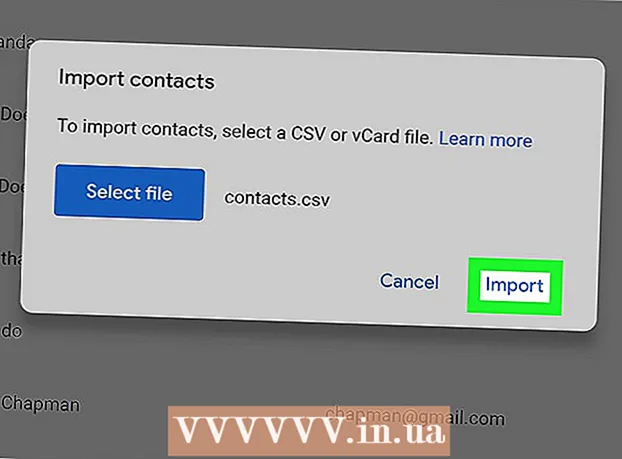Författare:
Peter Berry
Skapelsedatum:
20 Juli 2021
Uppdatera Datum:
1 Juli 2024

Innehåll
Denna wikiHow lär dig hur du tar bort webbhistorik på iPad. Du kan göra detta i webbläsarna Safari, Chrome och Firefox. Du kan också radera meddelanden om du vill "rensa" din meddelandeshistorik.
Steg
Metod 1 av 3: Safari
på iPad. Appar är växlar i grått, vanligtvis på startskärmen.
Bläddra ner och knacka Safari. Uppgiften ligger ungefär 1/3 av inställningssidan. Safari-menyn öppnas till höger på skärmen.
- Se till att du bläddrar till vänster på skärmen för att hitta alternativet Safari.

Bläddra ner och knacka Rensa historik och webbplatsdata (Rensa webbplatshistorik och data). Den här knappen finns längst ner i Safari-menyn.
Klick Klar (Radera) när du blir ombedd. Safaris webbläsarhistorik raderas omedelbart. annons
Metod 2 av 3: Chrome

Öppna Google Chrome. Appen har en ikon som ser ut som en sfär med röda, gröna, gula och blå färger på en vit bakgrund.
Klick ⋮ längst upp till höger på skärmen. En rullgardinsmeny visas.

Klick inställningar ligger nära botten av rullgardinsmenyn. Installationsfönstret visas.
Klick Integritet (Sekretess) finns i gruppen "Avancerat" med alternativ i fönstret Inställningar.
Klick Rensa surfhistoriken (Rensa webbläsardata) finns längst ner i sekretessfönstret.
Bock Sökhistorik (Webbläsarhistorik). Det här är det första objektet i fönstret Rensa webbläsardata. Om du ser en blå bock till höger om det här alternativet betyder det Sökhistorik vald.
- Du kan också markera för att välja andra alternativ du vill ta bort (till exempel: Sparade lösenord).
tryck på knappen Rensa surfhistoriken i rött, nära botten av fönstret Rensa webbdata.
Klick Rensa surfhistoriken när du blir frågad. Webbläsarhistoriken för Google Chrome raderas från iPad. annons
Metod 3 av 3: Firefox
Öppna Firefox. Appen har en orange rävikon lindad runt en blå sfär.
Klick ☰ längst upp till höger på skärmen. En rullgardinsmeny visas.
Klick inställningar under kugghjulsikonen i rullgardinsmenyn.
Bläddra ner i mitten av alternativgruppen "Sekretess" och klicka Rensa privata data (Rensa privata data).
Se till att reglaget "Browsing History" är orange. Om skjutreglaget till höger om "Browsningshistorik" inte är orange, klicka på det innan du fortsätter.
- Du kan klicka på andra skjutreglage på denna sida för att välja objekt som ska raderas, till exempel "Cache" och "Cookies".
Klick Rensa privata data är nära botten i fönstret Rensa privata data.
Tryck OK när meddelandet visas. Firefox-webbläsarhistorik raderas från iPad. annons
Råd
- Att rensa webbläsarhistoriken kan förbättra hastigheten på din iPad, särskilt på äldre modeller.
Varning
- Att rensa webbläsarhistoriken för en webbläsare påverkar inte de andra.